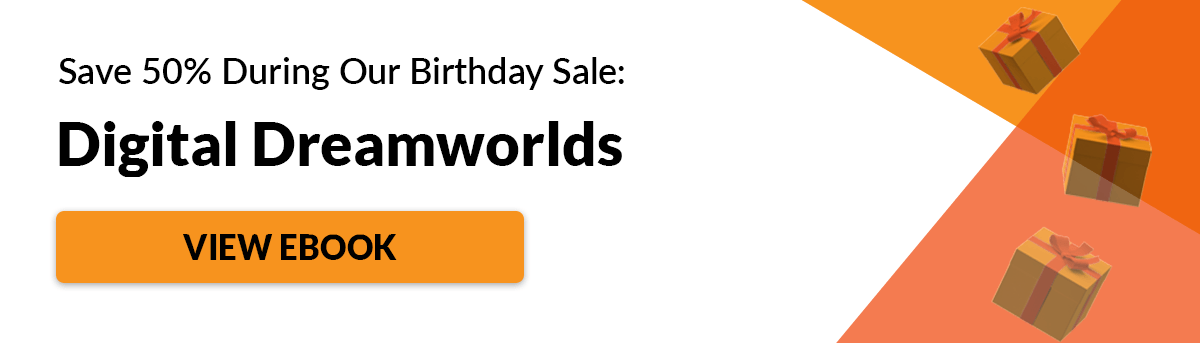Cómo hacer una marca de agua en Photoshop (¡rápido y fácil!)

Mundos de ensueño digitales
Hoy, le mostraremos cómo hacer una marca de agua en Photoshop en cinco minutos. Revisaremos dos técnicas de Photoshop que le brindan una variedad de opciones para mostrar su marca como una marca de agua. Estas opciones van desde sutiles hasta intrusivas. De esa manera, tienes el control total de cómo se reciben tus imágenes.

[ Nota: ExpertPhotography cuenta con el apoyo de los lectores. Los enlaces de productos en ExpertPhotography son enlaces de referencia. Si usa uno de estos y compra algo, ganamos un poco de dinero. ¿Necesitas más información? Vea cómo funciona todo aquí . ]
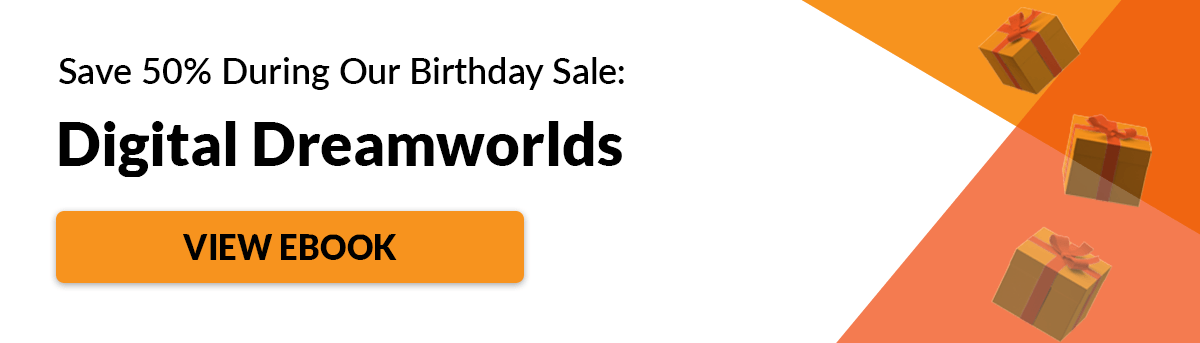
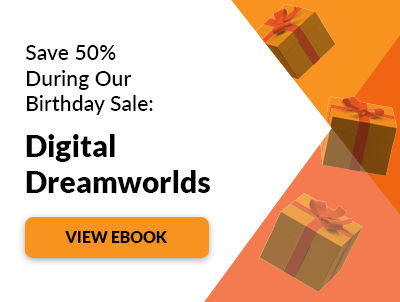
.stg-desktop {
display: block;
}
.stg-mobile {
display: none;
}
@media screen and (max-width: 768px) {
.stg-desktop {
display: none;
}
.stg-mobile {
display: block;
}
}
¿Qué es exactamente una marca de agua?
La marca de agua es una parte esencial de la fotografía digital . Si ha invertido tiempo, esfuerzo y dinero valiosos en lograr bellas imágenes, entonces querrá protegerlas adecuadamente en la esfera digital. La marca de agua es una de las formas más sencillas de mostrar la propiedad de sus fotografías.
Físicamente, una marca de agua es una marca en una hoja de papel. Está hecho con diferentes grosores de papel o materiales que revelan un diseño cuando se exponen a la luz. Una marca de agua a menudo se disfraza en el documento y solo se ve en ciertas condiciones.
Las marcas de agua son un signo de legitimidad. El lugar más común donde los encontrará es en los billetes. Estas marcas de agua son difíciles de replicar. Así, puedes comprobar rápidamente si los billetes que tienes son auténticos o no.
En el ámbito digital, es un poco más complicado. Las marcas de agua en fotografía digital aparecen como texto opaco o un logotipo sobre la imagen. Los encuentra colocados sutilmente en la esquina de la imagen o en el medio, interrumpiendo completamente la fotografía.
La aplicación de una marca de agua a sus fotografías afirma su propiedad. Es casi como una firma. Si una persona o una empresa robara su imagen con su marca de agua, podría reclamar un mal uso de su trabajo y una posible compensación.

¿Cuáles son las ventajas de las marcas de agua?
1. Para proteger y prevenir el robo de sus imágenes
La seguridad es la principal razón para poner marcas de agua en sus imágenes. Los fotógrafos quieren mostrar sus mejores fotografías sin que nadie las robe. Por la misma razón, es posible que notes que algunos fotógrafos cargan sus fotos con la calidad de imagen reducida.
Al usar una marca de agua, puede cargar archivos de alta resolución con mayor seguridad. Ayuda a disuadir a otros de robar sus imágenes.
Digamos que eres un fotógrafo escolar o un fotógrafo de eventos . Si envía sus imágenes a sus clientes sin una marca de agua, pueden guardar o capturar sus imágenes e imprimirlas ellos mismos. En este caso, arruinar la imagen con una marca de agua puede ayudar a garantizar que esto no suceda.
2. Para promocionar su negocio y marca
En un trabajo como la fotografía de eventos, las marcas de agua se utilizan como promoción . No garantiza las ventas. Pero si sus imágenes circulan en las redes sociales , el nombre de su empresa y la información serán fáciles de encontrar. Por lo tanto, amplía el alcance de su negocio.
Marca de agua todas tus imágenes si tienes una gran marca o si quieres que tu nombre sea ampliamente reconocido. La repetición es una gran técnica para que la gente recuerde tu marca.
Además, si todas sus imágenes tienen el mismo logotipo o diseño, las personas expuestas a su fotografía la reconocerán y esperarán el mismo estándar y estilo de imágenes relacionadas con su marca.

¿Cuáles son las desventajas de las marcas de agua?
1. Las marcas de agua pueden arruinar una imagen
Los fotógrafos pueden ser exigentes con el aspecto de sus imágenes. A menudo no quieren comprometer ninguna parte de la calidad de la imagen.
Por muy sutil que sea una marca de agua, no se ve igual una fotografía con un texto o el logo de una marca encima. Puede distraer o restarle importancia a la composición de la foto .
2. Las marcas de agua se pueden editar
Si su marca de agua se coloca sutilmente en la esquina de la fotografía, las personas pueden recortarla fácilmente y usar la imagen como deseen. Es un poco más difícil con un logotipo o marca de agua de texto en el centro de la imagen. Pero la gente es hábil con la herramienta Pincel de eliminación de manchas en Lightroom y Photoshop.
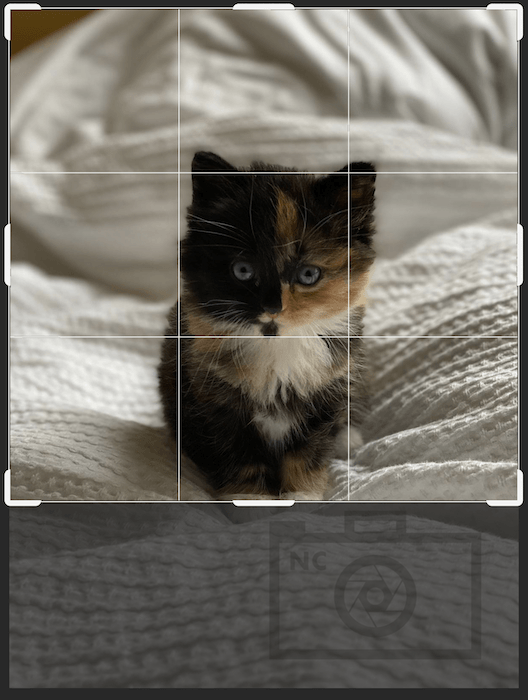
Cómo hacer una marca de agua en Photoshop
Antes de entrar en el proceso de edición, debe decidir qué tan invasiva quiere que sea su marca de agua. Esto depende completamente de su preferencia personal. Pero en algunos casos pueden ser necesarios enfoques más audaces.
Cualquier fotografía que involucre retratos es un excelente ejemplo de una fotografía que puede requerir una marca de agua más invasiva. Este tutorial le mostrará dos formas de agregar una marca de agua simple en Photoshop a sus imágenes.
Si no tiene un logotipo, use la herramienta Texto en Photoshop para crear uno simple.
Cómo agregar una marca de agua de logotipo simple en Photoshop
Paso 1: prepare su logotipo
Primero, abra la imagen de su logotipo en Photoshop. Si su logotipo solo tiene texto, no se preocupe. Todavía puedes seguir el mismo proceso.
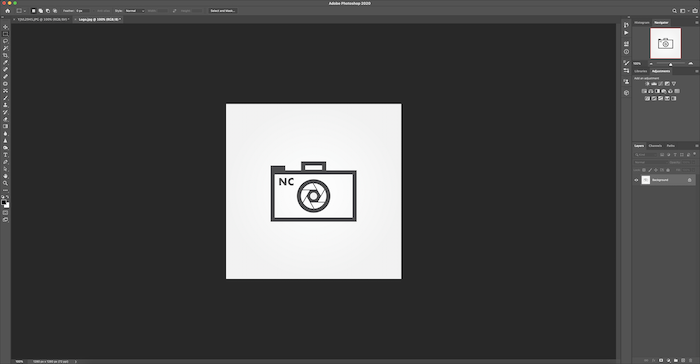
Luego haga una copia duplicada de su capa de fondo .

A continuación, tome la herramienta Varita mágica de la barra de herramientas de la izquierda. 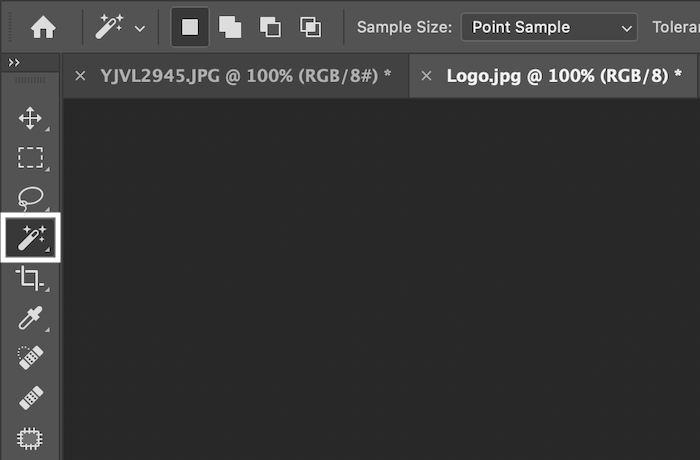
Usa la herramienta Varita mágica para seleccionar las partes blancas del logo que queremos que sean transparentes.

Use Mayús+Clic para agregar selecciones de cualquier parte dentro del logotipo. Al editar texto e imágenes, resalte el espacio negativo en la fuente o los gráficos. Asegúrate de obtener todos los bucles y agujeros.
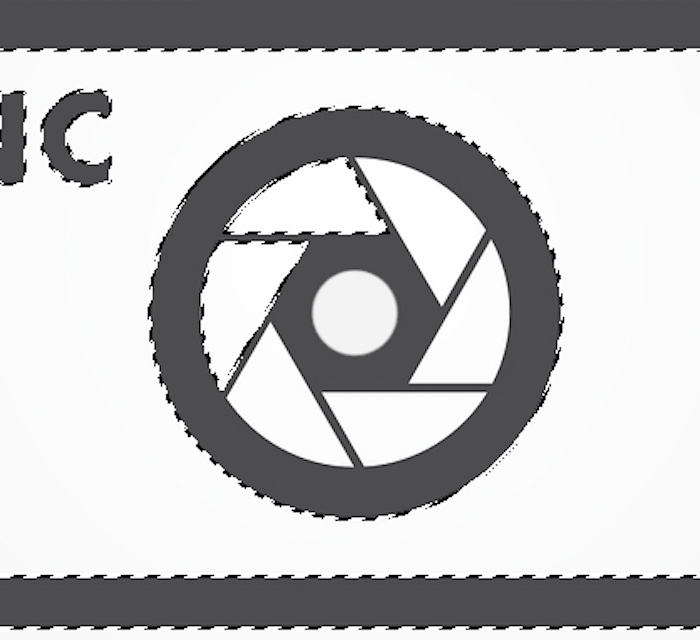
Cuando estas selecciones tengan las 'hormigas marchando' a su alrededor, presione Retroceso/Eliminar. Si oculta su capa inferior en el panel Capas, su logotipo debería verse similar a este.

Paso 2: aplique la marca de agua de su logotipo
Abramos la fotografía en la que desea poner la marca de agua. Luego, arrastre su capa superior de marca de agua a su foto.
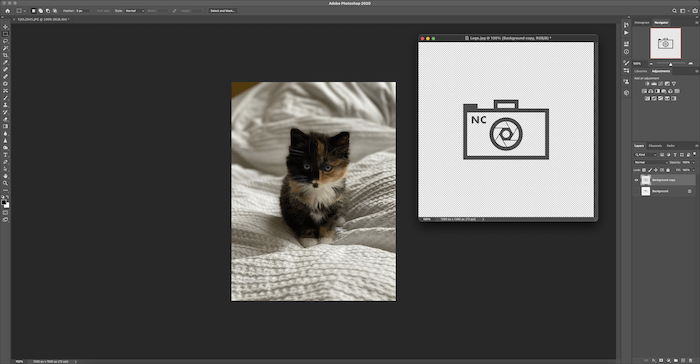
Así es como se verá cuando haya soltado la capa del logotipo (antes). Utilice la herramienta Transformación (Ctrl/Comando+T) para cambiar el tamaño de la capa de su logotipo (después). Como esta fotografía es un retrato, cubriré todo mi tema.


En el panel Capas, ve a opacidad y redúcela. Lo cambié al 30%. Ajuste la opacidad a su preferencia personal.
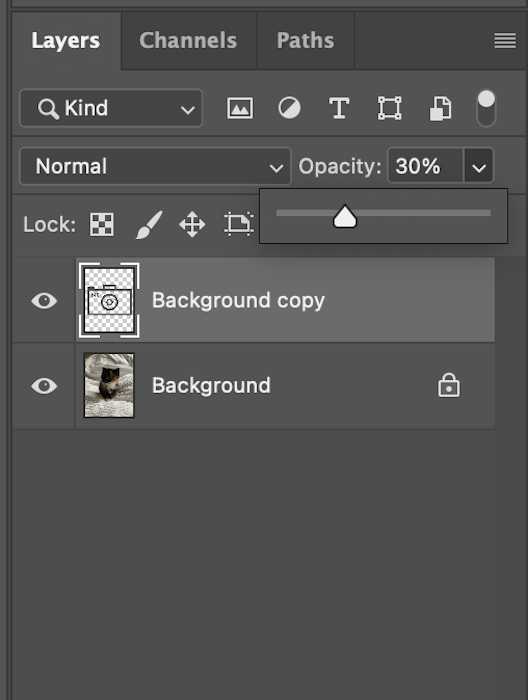
Así es como se ve mi imagen final (antes). Si desea que la capa del logotipo no interfiera con el sujeto, cambie el tamaño de la capa de la marca de agua (después).
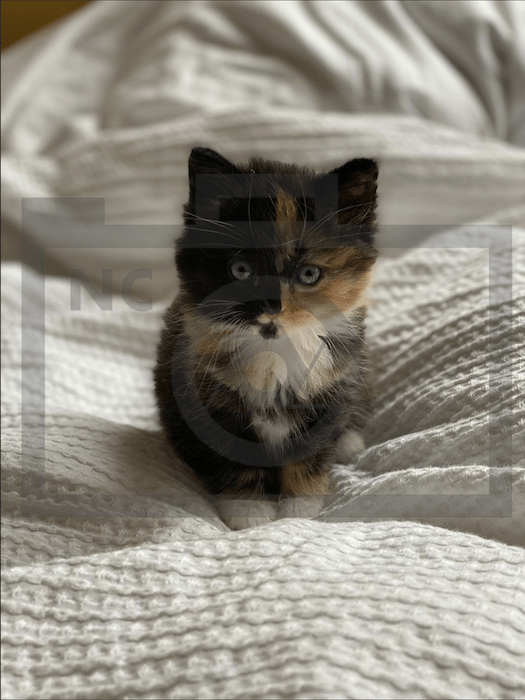

Paso 3: guarde su logotipo transparente
Si está satisfecho con el aspecto de su logotipo, asegúrese de eliminar la capa de fondo original y guardar su archivo. Esto hará que su proceso sea mucho más fácil en el futuro.

¡Solo puede guardar fondos transparentes en formato PNG o GIF !
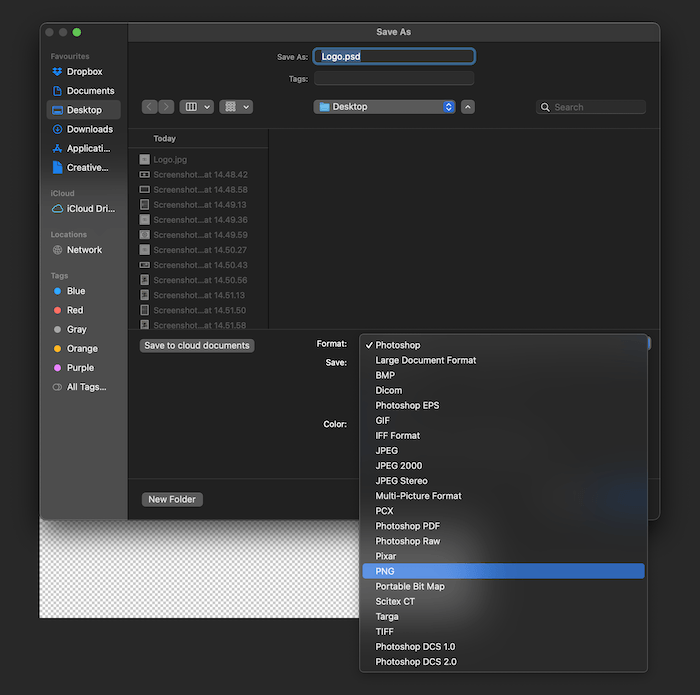
Cómo crear un ajuste preestablecido de pincel para aplicar marcas de agua en Photoshop
Si está aplicando marcas de agua a muchas imágenes y colocándolas en diferentes lugares, es posible que desee considerar la posibilidad de crear un pincel de marca de agua personalizado.
Un pincel de marca de agua personalizado significa que puede seleccionar rápidamente la herramienta Pincel y estampar cada foto cuando termine de editarla.
Paso 1: Definir un pincel preestablecido
Primero, debe completar el Paso 1 en el método 'Cómo agregar una marca de agua de logotipo simple'. Su logotipo debe tener un fondo transparente y verse así.

Asegúrese de que se elimine la capa de la imagen de fondo original. Ahora, reduce la opacidad de esta capa al 30%.

Así es como debería verse tu imagen.
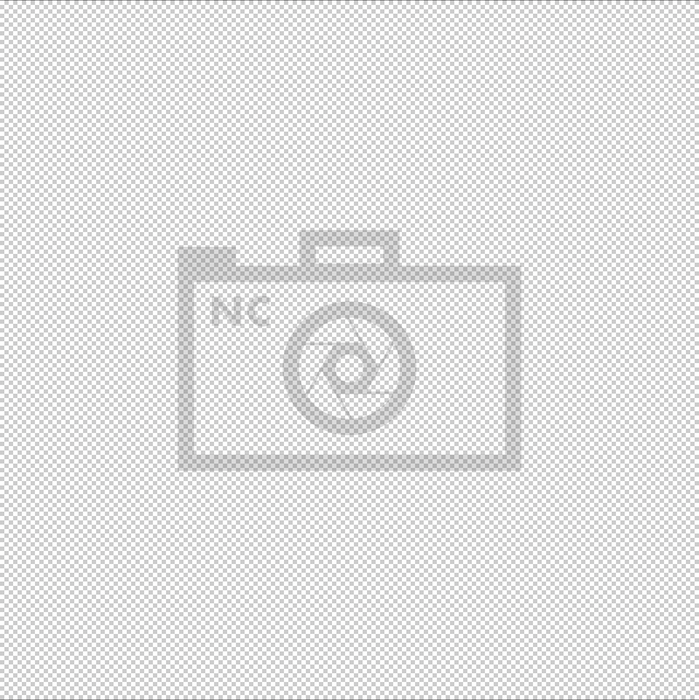
En el menú superior de Photoshop, vaya a Edición > Definir pincel preestablecido . Aquí, nombra tu nuevo pincel.

Paso 2: aplicar la marca de agua
Ahora, ve a tu fotografía.
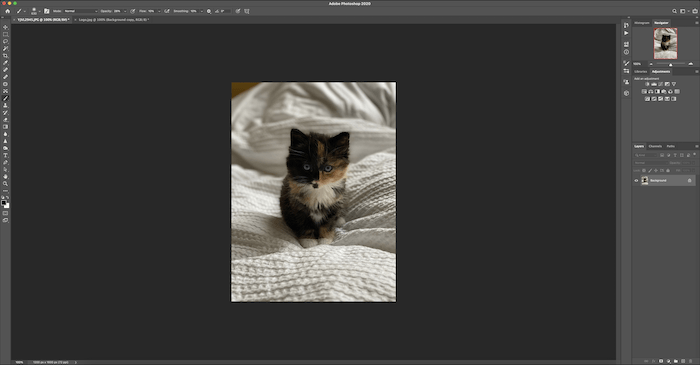
Seleccione la herramienta Pincel en la barra de herramientas de la izquierda.
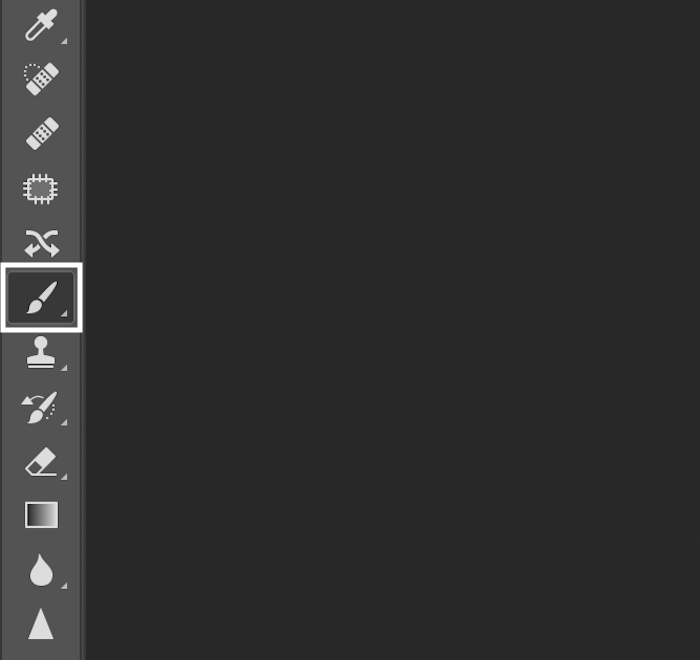
Desplácese hacia abajo hasta que encuentre el pincel de marca de agua que creó en el cuadro desplegable del selector Pincel preestablecido.

Finalmente, haz clic donde quieras que esté la imagen de tu logo. Puede aplicar esto tantas veces a tantas fotos como desee. Ahora que la marca de agua de su logotipo está guardada como un pincel preestablecido en Photoshop, ¡nunca tendrá que volver a realizar este proceso!

Conclusión
A partir de estos sencillos pasos, puede ver que se necesita un poco de tiempo para hacer una marca de agua en Photoshop. El aspecto más importante es encontrar el equilibrio entre hacer visible la marca de agua y arruinar la imagen. Esta puede ser una línea muy fina para navegar.
Esperamos que este tutorial haya facilitado el aprendizaje de cómo hacer una marca de agua en Photoshop. La creación de una marca de agua en Photoshop se puede hacer rápidamente. ¡Y agregarlos a sus imágenes puede ayudar a disuadir a cualquiera que quiera robar sus hermosas fotos!
¡ Pruebe nuestro libro electrónico Beneficio de los retratos para encontrar su nicho y fijar el precio de sus productos y servicios!
¿Quieren más? Pruebe nuestro libro electrónico de collage de fotos digitales
¿Quieres divertirte con collages de fotos digitales desde la comodidad de tu casa?
Los collages de fotos digitales son muy impresionantes... pero son difíciles de dominar. Porque muy pocos artistas digitales están dispuestos a compartir sus secretos comerciales.
Y sin la orientación adecuada, puede ser casi imposible averiguar cómo se toman algunas fotos...
Es por eso que creamos esta capacitación basada en proyectos a continuación: